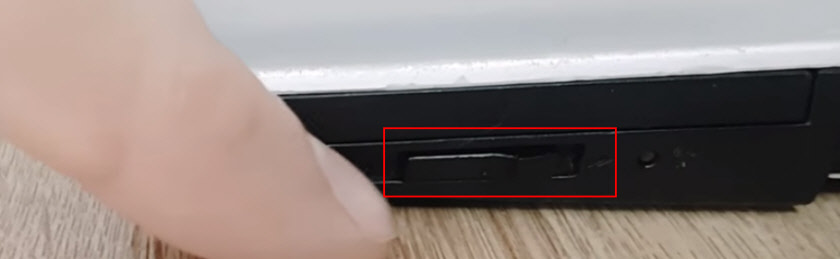Часто владельцы ноутбуков Dell страдают от проблем с Wi-Fi. Это может быть из-за незнания всех функций устройства или неправильного их использования. Статья расскажет о том, как подключить Вай-Фай на любом ноутбуке Делл, а также опишем самые распространенные проблемы и способы их решения.
Содержание
- С помощью интерфейса Windows
- С помощью горячих клавиш
- Самые распространенные проблемы
- Обновление драйверов
- Включение сетевого модуля
- Задать вопрос автору статьи
С помощью интерфейса Windows
Для этого найдите значок, обозначающий интернет-подключения. Он находится в правой нижней части экрана. Чтобы подключить беспроводной интернет, кликните на значок. Над ним появится перечень доступных для подключения сетей. После выбора Wi-Fi нужно ввести пароль, и подключение будет осуществлено.
Если вы часто используете выбранную сеть, например, она ваша домашняя, перед очередным соединением поставьте галочку напротив «Подключаться автоматически». Теперь ноутбук сам будет подключаться к этому Wi-Fi.
С помощью горячих клавиш
Помимо стандартного метода, есть еще один способ, как включить Вай-Фай на ноутбуке Dell, и в этом вам помогут горячие клавиши. На разных моделях эти комбинации разные, но все они сводятся к трем: Fn + F2 (самая распространенная), Fn + F8, Fn + F12. На всех устройствах самого распространенного модельного ряда Dell Inspiron включить Wi-Fi можно первой комбинацией.
Самые распространенные проблемы
Что делать, если не работает Wi-Fi на Dell? Смотрите следующее видео:
Но бывают моменты, когда ни с помощью горячих клавиш, ни стандартным способом не получается включить сеть. Причиной этого может быть:
- Отсутствие драйверов;
- Отключенный сетевой модуль.
Обновление драйверов
Чтобы включить ВайФай на ноутбуке Dell, необходимо обновить микропрограммы от производителя. Набираем в поисковике «dell support», кликаем на первую ссылку. Вам откроется страница, на которой можно провести диагностику устройства. Она автоматически определит вашу модель и нужные драйвера. Для этого кликните на «Определить ПК». После диагностики вам дадут ссылки на скачивание новых драйверов, установить которые несложно.
Можно выбрать ноутбук самостоятельно, нажав на «Посмотреть все товары». Выбираете вашу модель из перечня всей электроники Dell.
Также на компьютер понадобится программное обеспечение для сетевого адаптера от Microsoft, которое нужно установить, чтобы включить Wi-Fi модуль. Для этого нажмите + R, в открывшееся окно введите devmgmt.msc. В появившемся «Диспетчере устройств» откройте вкладку «Сетевые адаптеры» и ищите строчку с надписью wireless. Это и есть нужный нам сетевой адаптер (модуль).
Кликаете по нему правой кнопкой мыши, открываете «Свойства», в появившемся окне нажимаете на вкладку «Драйвер», далее на «Обновить драйвер».
В скачанных программах может быть надпись, что они предназначены для Bluetooth. Но нет повода для беспокойства, это может значить, что драйвера как для Bluetooth, так и для Wi-Fi модуля.
Включение сетевого модуля
Если даже с помощью горячих клавиш вы не смогли подключить интернет, вероятно, ваш сетевой адаптер отключен. Эта проблема более коварна и опасна. Простой обыватель зачастую просто никогда не слышал таких слов, как модуль или адаптер, поэтому может даже не подозревать об его отключении.
Итак, чтобы включить беспроводной Wi-Fi адаптер на ноутбуках от Dell, необходимо зайти уже описанным способом в «Диспетчер устройств», кликнуть правой кнопкой мыши по сетевому модулю и проверить вторую строчку в открывшемся окне. Нажмите «Запустить», если он отключен, или отключите и запустите его заново.
Теперь попробуйте подключиться к сети. Скорее всего, при нажатии горячих клавиш Wi-Fi включится и начнет стабильно работать.
Если модуль включен, драйверы актуальны и обновлены, а доступа к интернету нет, возможно, есть проблема в настройках роутера. Зайдите в ВЕБ-интерфейс сетевого оборудования, используя данные, указанные на задней стороне устройства. Найдите раздел с настройками беспроводного соединения и проверьте все параметры.
Чтобы исключить неисправность сетевого устройства, подключитесь к беспроводной сети с любого другого гаджета. Если соединение удалось и исправно работает, значит, проблема точно в ноутбуке. Скорее всего придется менять беспроводное устройство (или купить USB-адаптер).
Вот и все. Тема простая, но если есть вопросы или нужна помощь на любую тему, обязательно напишите в комментарии!
Connect to a wireless network and access the internet
What to Know
- Go to Windows Action Center > Network > Wi-Fi, choose the network you want to connect with, then enter the password.
- On some Dells, you can toggle Wi-Fi on and off using the shortcut Fn+F2.
- Some Dells have a Wi-Fi switch that you must turn to the On position.
This article explains how to turn on Wi-Fi on Dell laptops running Windows 10, Windows 8, and Windows 7.
How to Connect a Dell Laptop to Wi-Fi
Here’s how to connect to Wi-Fi on Windows 10 Dell computers:
-
Select the Windows Action Center icon in the lower-right corner of the system tray.
You can also select the Network icon in the Windows task tray, but it will look different depending on your connection status.
If you don’t see the Network icon, select the Show hidden icons arrow to expand the options.
-
In the Windows Action Center, select Network.
-
Select Wi-Fi. The icon will be highlighted when enabled.
Alternatively, you can choose to have Wi-Fi turn on automatically after a few hours or a day.
-
Select the Wi-Fi network you want to join and enter the password. Once you see Connected under the network name, you can start using the internet.
How to Disable Wi-Fi on a Dell
To turn off Wi-Fi, open your networks and select Wi-Fi again to disable it. The icon will be grayed out when disabled.
Enable Wi-Fi on Windows 8 and Windows 7
On the Windows 8 Start Screen, search for Turn wireless devices on or off, turn on Wi-Fi and turn off Airplane mode.
Ón Windows 7, open the Control Panel and go to Network and Internet > Networking and Sharing Center > Change adapter settings, then right-click Wireless Network Connection and select Enable.
Turn on Wi-Fi With FN+F2
On some laptops, you can toggle Wi-Fi on and off with the keyboard shortcut Fn+F2. You’ll see the wireless icon on the F2 key if this is an option on your PC.
Where Is the Wireless Icon?
Your Dell laptop has a physical wireless icon light near the battery indicator light. It turns on when Wi-Fi is enabled and turns off when it’s disabled.
The Network icon appears in the Windows system tray. When Wi-fi is disabled, you’ll see an X or a Ø symbol. When your device is in Airplane Mode, it looks like an airplane.
Some Dell laptops have a physical Wi-Fi switch on the side that you need to turn to the On position to use Wi-Fi.
Why Can’t My Dell Connect to Wi-Fi?
If you recently updated to Windows 10, you may need to update the drivers for your wireless adapter. In the Device Manager, select your network connection under Network Adapters to update the drivers.
FAQ
-
How can I tell how strong my Wi-Fi connection is on a Dell laptop?
To measure your Wi-Fi signal strength, go into Windows’ Network & Sharing Center and select the Wi-Fi network you’re using. Under Signal Quality, you’ll see a number of bars. The more bars you have, the better your connection.
-
How do you take a screenshot on a Dell laptop?
If you’re using Windows 8, 8.1, or 10, you can take a screenshot by simultaneously pressing Windows + PrntScrn.
-
How do you factory reset a Dell laptop?
On Windows 10, go to Settings > Update and Security > Recovery > Get Started > follow the on-screen instructions. Make sure you back up any important information on your hard drive before performing a full factory reset.
-
What model is my Dell laptop?
To find your Dell laptop model number, go to the Windows search bar and enter System > open the System Information app. Then, look for Model or System Model in the list of specs.
Thanks for letting us know!
Get the Latest Tech News Delivered Every Day
Subscribe
Подключение к беспроводной сети Wi-Fi на ноутбуке является неотъемлемой частью повседневной работы пользователей. Если у вас есть ноутбук Dell с установленной операционной системой Windows 7, этот процесс может показаться немного сложным. Однако, с помощью нескольких простых шагов, вы сможете легко настроить подключение к Wi-Fi и наслаждаться быстрым и безопасным интернетом.
Первым шагом перед подключением к Wi-Fi на ноутбуке Dell с Windows 7 является проверка наличия активированного беспроводного модуля. Чтобы это сделать, щелкните правой кнопкой мыши по значку сети в правом нижнем углу экрана и выберите «Открыть Центр управления сетями и общим доступом». В открывшемся окне проверьте, есть ли в списке «Адаптеры» иконка «Беспроводное соединение» и находится ли рядом с ней текст «Включено». Если иконка есть и она включена, значит, ваш ноутбук поддерживает Wi-Fi и модуль активирован.
Вторым шагом является поиск доступных беспроводных сетей. Щелкните правой кнопкой мыши по значку сети в правом нижнем углу экрана и выберите «Показать доступные сети». В открывшемся окне вы увидите список доступных Wi-Fi сетей, которые обнаружил ваш ноутбук. Если на данный момент сетей нет, проверьте, включена ли точка доступа Wi-Fi или обратитесь к системному администратору для получения подробной информации о настройках сети.
Содержание
- Как подключить Wi-Fi
- Ноутбук Dell с Windows 7
- Проверка наличия Wi-Fi
- Устранение проблем
- Включение Wi-Fi
- Пошаговая инструкция
Как подключить Wi-Fi
|
Шаг 1: Убедитесь, что встроенный Wi-Fi адаптер включен. В большинстве ноутбуков Dell есть специальная кнопка или комбинация клавиш для включения Wi-Fi. |
|
Шаг 2: Найдите иконку Wi-Fi в системном трее (панели задач справа внизу экрана) и щелкните по ней. Откроется список доступных Wi-Fi сетей. |
|
Шаг 3: Выберите нужную Wi-Fi сеть из списка и нажмите кнопку «Подключить». Если сеть защищена паролем, введите его и нажмите «ОК». |
|
Шаг 4: Подождите несколько секунд, пока ноутбук установит соединение с выбранной Wi-Fi сетью. После этого вы будете подключены к интернету. |
Теперь у вас есть подключение к Wi-Fi на ноутбуке Dell с операционной системой Windows 7. Вы можете использовать интернет без проводов в любом месте, где есть Wi-Fi сеть.
Ноутбук Dell с Windows 7
Для подключения Wi-Fi на ноутбуке Dell с Windows 7 выполните следующие шаги:
- Убедитесь, что на ноутбуке включен беспроводной режим. Обычно есть специальная клавиша или комбинация клавиш, которая включает или выключает Wi-Fi модуль.
- Нажмите на значок Wi-Fi в трее (рядом с часами в правом нижнем углу экрана) и выберите доступную беспроводную сеть.
- Если требуется пароль для подключения к выбранной сети, введите его и нажмите «Подключиться».
- После подключения к сети на ноутбуке появится значок Wi-Fi с указанием уровня сигнала, а также имя подключенной сети.
- Теперь вы можете использовать Интернет и наслаждаться беспроводным подключением на ноутбуке Dell с Windows 7.
Если у вас возникли проблемы с подключением Wi-Fi на ноутбуке Dell с Windows 7, рекомендуется обратиться к руководству пользователя или связаться с технической поддержкой Dell для получения дополнительной помощи.
Проверка наличия Wi-Fi
Прежде чем приступить к подключению Wi-Fi на ноутбуке Dell с Windows 7, следует убедиться в наличии данной функции на устройстве. Для этого необходимо выполнить следующие шаги:
- Откройте меню «Пуск», щелкнув по соответствующей иконке в левом нижнем углу экрана.
- Далее выберите пункт «Панель управления».
- В открывшемся окне панели управления найдите раздел «Сеть и интернет» и кликните на нем.
- В разделе «Сеть и интернет» найдите пункт «Центр управления сетями и общим доступом» и откройте его.
- В центре управления сетями и общим доступом убедитесь в наличии раздела «Просмотреть активные сети».
- Если в данном разделе присутствует пункт «Беспроводная сеть», значит, ваш ноутбук Dell оборудован Wi-Fi модулем.
Если в указанном разделе отсутствует пункт «Беспроводная сеть» или информация о нем недоступна, скорее всего, ваш ноутбук не поддерживает Wi-Fi. В таком случае необходимо обратиться к руководству пользователя или к производителю ноутбука для получения дополнительной информации.
Устранение проблем
Если у вас возникли проблемы с подключением Wi-Fi на ноутбуке Dell с Windows 7, попробуйте следующие рекомендации для их устранения:
1. Проверьте физическое подключение
Убедитесь, что Wi-Fi адаптер на вашем ноутбуке Dell правильно подключен к порту USB или сопрягается с встроенной антенной.
2. Перезагрузите Wi-Fi роутер и модем
Иногда проблемы с подключением Wi-Fi могут быть вызваны ошибками в работе роутера или модема. Попробуйте перезагрузить их, подождать несколько минут и затем повторить попытку подключения.
3. Проверьте наличие обновлений драйверов
Проверьте наличие обновлений драйверов Wi-Fi адаптера на сайте производителя Dell. Установка последних версий драйверов может исправить проблемы с подключением.
4. Проверьте настройки безопасности
Проверьте настройки безопасности вашего Wi-Fi роутера. Убедитесь, что вы используете правильный пароль для подключения и что ограничения на подключение к сети не препятствуют вашему ноутбуку.
5. Перезагрузите ноутбук
Иногда некоторые временные ошибки могут быть устранены путем перезагрузки ноутбука. Перезагрузите его и попробуйте подключиться к Wi-Fi снова.
6. Обратитесь за поддержкой
Если ни одно из вышеперечисленных решений не помогло устранить проблему, рекомендуется обратиться в службу поддержки Dell или к специалисту по настройке беспроводных сетей для получения дополнительной помощи.
Следуя этим рекомендациям, вы сможете устранить проблемы с подключением Wi-Fi на ноутбуке Dell с операционной системой Windows 7.
Включение Wi-Fi
Для подключения Wi-Fi на ноутбуке Dell с операционной системой Windows 7, необходимо выполнить следующие шаги:
- Нажмите комбинацию клавиш Win + R , чтобы открыть окно «Выполнить».
- Введите команду ncpa.cpl и нажмите Enter, чтобы открыть окно «Сетевые подключения».
- В окне «Сетевые подключения» найдите иконку «Wi-Fi» или «Беспроводное подключение» и щелкните правой кнопкой мыши на нее.
- В раскрывшемся контекстном меню выберите опцию «Включить».
- После этого Wi-Fi на вашем ноутбуке Dell будет включено и начнет сканирование доступных беспроводных сетей.
Теперь вы можете приступить к настройке и подключению к беспроводной сети Wi-Fi на ноутбуке Dell с операционной системой Windows 7.
Пошаговая инструкция
Шаг 1: Включите ноутбук Dell и дождитесь загрузки операционной системы Windows 7.
Шаг 2: Найдите и нажмите на значок «Пуск» в левом нижнем углу экрана.
Шаг 3: В открывшемся меню выберите «Панель управления».
Шаг 4: В окне «Панель управления» найдите и выберите раздел «Сеть и Интернет».
Шаг 5: Далее выберите «Центр управления сетями и общим доступом».
Шаг 6: В «Центре управления сетями и общим доступом» нажмите на ссылку «Настроить новое подключение или сеть».
Шаг 7: В окне «Мастер настройки подключения к Интернету» выберите «Подключение к беспроводной сети».
Шаг 8: Затем выберите «Далее» и дождитесь, пока операционная система найдет доступные беспроводные сети.
Шаг 9: В списке доступных сетей найдите свою сеть Wi-Fi и выберите ее.
Шаг 10: Введите пароль для подключения к выбранной сети Wi-Fi и нажмите «Далее».
Шаг 11: Подождите, пока операционная система установит подключение к выбранной сети Wi-Fi.
Шаг 12: По завершении настройки подключения к беспроводной сети нажмите «Готово» и закройте все открытые окна.
Теперь ваш ноутбук Dell с Windows 7 подключен к Wi-Fi и готов к использованию.
Часто владельцы ноутбуков Dell страдают от проблем с Wi-Fi. Это может быть из-за незнания всех функций устройства или неправильного их использования. Статья расскажет о том, как подключить Вай-Фай на любом ноутбуке Делл, а также опишем самые распространенные проблемы и способы их решения.
С помощью интерфейса Windows
Для этого найдите значок, обозначающий интернет-подключения. Он находится в правой нижней части экрана. Чтобы подключить беспроводной интернет, кликните на значок. Над ним появится перечень доступных для подключения сетей. После выбора Wi-Fi нужно ввести пароль, и подключение будет осуществлено.
Если вы часто используете выбранную сеть, например, она ваша домашняя, перед очередным соединением поставьте галочку напротив «Подключаться автоматически». Теперь ноутбук сам будет подключаться к этому Wi-Fi.
С помощью горячих клавиш
Помимо стандартного метода, есть еще один способ, как включить Вай-Фай на ноутбуке Dell, и в этом вам помогут горячие клавиши. На разных моделях эти комбинации разные, но все они сводятся к трем: Fn+F2 (самая распространенная), Fn+F8, Fn+F12. На всех устройствах самого распространенного модельного ряда Dell Inspiron включить Wi-Fi можно первой комбинацией.
Самые распространенные проблемы
Что делать, если не работает Wi-Fi на Dell? Смотрите следующее видео:
Но бывают моменты, когда ни с помощью горячих клавиш, ни стандартным способом не получается включить сеть. Причиной этого может быть:
- Отсутствие драйверов,
- Отключенный сетевой модуль.
Обновление драйверов
Чтобы включить ВайФай на ноутбуке Dell, необходимо обновить микропрограммы от производителя. Набираем в поисковике «dell support», кликаем на первую ссылку. Вам откроется страница, на которой можно провести диагностику устройства. Она автоматически определит вашу модель и нужные драйвера. Для этого кликните на «Определить ПК». После диагностики вам дадут ссылки на скачивание новых драйверов, установить которые несложно.
Можно выбрать ноутбук самостоятельно, нажав на «Посмотреть все товары». Выбираете вашу модель из перечня всей электроники Dell.
Также на компьютер понадобится программное обеспечение для сетевого адаптера от Microsoft, которое нужно установить, чтобы включить Wi-Fi модуль. Для этого нажмите Windows + R, в открывшееся окно введите devmgmt.msc. В появившемся «Диспетчере устройств» откройте вкладку «Сетевые адаптеры» и ищите строчку с надписью wireless. Это и есть нужный нам сетевой адаптер (модуль).
Кликаете по нему правой кнопкой мыши, открываете «Свойства», в появившемся окне нажимаете на вкладку «Драйвер», далее на «Обновить драйвер».
В скачанных программах может быть надпись, что они предназначены для Bluetooth. Но нет повода для беспокойства, это может значить, что драйвера как для Bluetooth, так и для Wi-Fi модуля.
Включение сетевого модуля
Если даже с помощью горячих клавиш вы не смогли подключить интернет, вероятно, ваш сетевой адаптер отключен. Эта проблема более коварна и опасна. Простой обыватель зачастую просто никогда не слышал таких слов, как модуль или адаптер, поэтому может даже не подозревать об его отключении.
Итак, чтобы включить беспроводной Wi-Fi адаптер на ноутбуках от Dell, необходимо зайти уже описанным способом в «Диспетчер устройств», кликнуть правой кнопкой мыши по сетевому модулю и проверить вторую строчку в открывшемся окне. Нажмите «Запустить», если он отключен, или отключите и запустите его заново.
Теперь попробуйте подключиться к сети. Скорее всего, при нажатии горячих клавиш Wi-Fi включится и начнет стабильно работать.
Если модуль включен, драйверы актуальны и обновлены, а доступа к интернету нет, возможно, есть проблема в настройках роутера. Зайдите в ВЕБ-интерфейс сетевого оборудования, используя данные, указанные на задней стороне устройства. Найдите раздел с настройками беспроводного соединения и проверьте все параметры.
Чтобы исключить неисправность сетевого устройства, подключитесь к беспроводной сети с любого другого гаджета. Если соединение удалось и исправно работает, значит, проблема точно в ноутбуке. Скорее всего придется менять беспроводное устройство (или купить USB-адаптер).
Вот и все. Тема простая, но если есть вопросы или нужна помощь на любую тему, обязательно напишите в комментарии!
В этой статье мы рассмотрим два основных вопроса связанных с Wi-Fi на ноутбуках Dell. Этот загрузка и установка нужных драйверов для Wi-Fi адаптера и включение беспроводной сети. Очень часто после покупки нового ноутбука, установки, или переустановки Windows на ноутбуке Dell не работает Wi-Fi. Ноутбук не видит беспроводные сети и соответственно нет возможности подключиться к интернету. По своему опыту могу сказать, что пользователям очень сложно определить причину, по которой на ноутбуке отсутствует беспроводное подключение. Первым делом я бы советовал попробовать подключить свой ноутбук к Wi-Fi, возможно вы не до конца разобрались, и у вас там все работает, просто нужно выполнить подключение к определенной сети.
Причины чаще всего две:
- На ноутбуке Dell не установлен драйвер на Wi-Fi. Windows не всегда автоматически устанавливает нужные драйверы. А если драйвер на беспроводной адаптер не установлен, то Wi-Fi работать не будет, так как система просто не видит Wi-Fi адаптер. Такая проблема чаще всего бывает в Windows 7 и Windows 8. Так как Windows 10 обычно автоматически устанавливает нужные драйверы. Правда, они не всегда работают корректно, из-за чего на ноутбуках Dell появляются другие проблемы с Wi-Fi. Решение – скачать драйвер с официального сайта Dell и выполнить его установку.
- Вторая причина – Wi-Fi выключен. Нужные драйверы установлены, беспроводной адаптер работает нормально, но он отключен. Либо в диспетчере устройств, либо переключателем, сочетанием клавиш на ноутбуке. Решение – включить Wi-Fi на ноутбуке Dell.
Конечно, не нужно полностью исключать поломку Wi-Fi модуля, отключение беспроводного модуля в BIOS, неправильное подключение антенн или самого модуля (в процессе разборки ноутбука), кривые драйвера, системные ошибки в Windows и т. д. Это тоже бывает, но не так часто.
Оба решения я более подробно продемонстрирую в этой статье. Со скриншотами и фото, чтобы у вас получилось самостоятельно восстановить работу беспроводной сети на своем ноутбуке. Но для начала вам нужно определить, какая именно проблема конкретно на вашем ноутбуке Dell, чтобы перейти к определенному решению и все исправить. Для этого нужно зайти в диспетчер устройств. Открываем «Этот компьютер» (Мой компьютер), кликам правой кнопкой мыши на пустую область и выбираем «Свойства». Слева переходим в «Диспетчер устройств». Либо нажимаем сочетанием клавиш Win + R и выполняем команду mmc devmgmt.msc.
В диспетчере устройств открываем вкладку «Сетевые адаптеры» и ищем там беспроводной адаптер. Определить его вы сможете по наличию таких слов в названии: «802.11», «Wi-Fi», «WLAN», «Wireless», «AC», «Dual Band». Если такой адаптер есть, значит драйверы установлены. Не факт, что они рабочие, но установлены. Для примера:
Если Wi-Fi модуль есть, значит нужно пробовать включить Wi-Fi (вторя часть этой статьи). Либо переустановить драйверы, посмотреть свойства адаптера, проверить настройки в Windows. Если такого адаптера нет (об этом я подробно писал здесь), то первым делом нужно скачать нужный драйвер с сайта Dell и установить его. Обычно там есть вкладка «Другие устройства», в которой есть неизвестные устройства, или что-то типа «Сетевой контроллер». Скорее всего это и есть Wi-Fi модуль, просто он не установлен, система не знает как с ним работать.
Мои инструкции подойдут для всех линеек ноутбуков Dell: Inspiron (3582, 3581, 1525, 5110, G5 15 5587, G3 17 3779, G3 15 3579), Dell G, Alienware, XPS, Precision, Latitude, Vostro.
Драйвер на Wi-Fi для ноутбука Dell: как скачать и установить?
Все что нам нужно для загрузки драйвера, это узнать модель своего ноутбука. Ее можно посмотреть на коробке, в документах, в магазине (если вы покупали ноутбук в интернет-магазине), или снизу на корпусе самого ноутбука. Например, у нас Dell Inspiron 3582.
- Переходим на официальный сайт компании Dell: https://www.dell.com/support/
- В строке поиска пишем (копируем) модель своего ноутбука и нажимаем на кнопку «Поиск».
Если вы заходите с того же ноутбука Dell, на который нужно скачать драйвер на Wi-Fi (например, подключили интернет по кабелю, или используете телефон как модем) и не знаете модель ноутбука, то можно попробовать нажать на кнопку «Определить ПК».
- Откроется страница с результатами поиска. Переходим в «Драйверы и загружаемые компоненты».
- Чтобы нам проще было найти нужный драйвер выбираем категорию «Сети» и так же выбираем установленную на ноутбуке операционную систему.
Для новых моделей скорее всего будет доступна только Windows 10. Для устаревших моделей Windows 8 и Windows 7.
- Как и другие производители ноутбуков, Dell в одну модель может устанавливать Wi-Fi модули разных производителей. Поэтому, на сайте будет несколько драйверов на Wi-Fi для разных производителей. Как и в случае с Inspiron 3582. На сайте есть драйверы «Intel AX200/AX201/9260/9560/9462 WiFi UWD Driver» и «Dell Wireless 1707/Qualcomm 9565 WiFi and Bluetooth Driver». Производители Intel и Qualcomm. Если вы не знаете какой Wi-Fi модуль установлен в вашем ноутбуке Dell, то можно попробовать выяснить это утилитой HWVendorDetection (можно скачать в интернете по запросу «HWVendorDetection»). Нужно запустить утилиту и посмотреть, какой производитель указан напротив «WLAN». Но эта утилита работает не на всех ноутбуках. В крайнем случае качаем оба драйвера и пробуем их установить. Драйвер, который не подходит, скорее всего не захочет устанавливаться. Допустим, у нас беспроводной модуль производителя Intel. Загружаем самый свежий драйвер.
- Сохраняем файл с драйвером на компьютер. Можно на рабочий стол. Если вы скачиваете драйвер на другом компьютере, то его нужно скопировать на флешку и перенести на ноутбук Dell, где уже выполнить установку.
- Если файл в формате .exe, то просто запускаем его установку. Если в формате .zip или .rar, то открываем архив (или извлекаем из него файлы), находим файл Setup.exe и запускаем его.
- Устанавливаем драйвер на ноутбук Dell с помощью мастера установки.
После установки Wi-Fi скорее всего заработает сразу. Но лучше выполнить перезагрузку ноутбука.
Если драйвер не устанавливается (ошибка «Устройство отключено или не найдено» и т. д.), то убедитесь, что вы скачали драйвер подходящий для вашей модели ноутбука. Попробуйте скачать и установить другой драйвер из списка на официальном сайте. Так же убедитесь, что загруженный вами драйвер подходит для установленной на вашем ноутбуке Windows.
Что делать, если нет драйвера Windows 7?
Хороший вопрос, но сложный. Dell, как и другие производители на новые ноутбуки рекомендует устанавливать (или сама устанавливает) операционную систему Windows 10. Что правильно, как я считаю. Для Windows 7, или даже Windows 8 (8.1) производитель просто не разрабатывает драйверы под новое железо, в том числе для Wi-Fi модулей. Я рекомендую все таки устанавливать Windows 10 и ставить драйверы с сайта производителя ноутбука.
Даже если на Windows 7 встанет какой-то драйвер, то скорее всего Wi-Fi будет работать нестабильно, либо вообще не будет работать. Например, не получится включить Wi-Fi. Можно попробовать поискать драйвер именно на сайте производителя Wi-Fi модуля, либо по ИД оборудования.
Как включить Wi-Fi на ноутбуке Dell?
Wi-Fi на ноутбуке может быть отключен как аппаратно, так и программно. Сам процесс включения беспроводной связи на ноутбуках Dell может сильно отличатся в зависимости от модели, года выпуска, и установленной операционной системы Windows. Главное, чтобы был установлен драйвер. В диспетчере устройств был Wi-Fi модуль (обычно это адаптер Dell Wireless…802.11…). И он был без ошибок (стрелочка (это значит, что он отключен), или желтый восклицательный знак). По установке драйверов вся информация есть выше в статье.
Windows 10
В Windows 10 (в принципе, как и в Windows 8 и 8.1) обычно вручную ничего включать не нужно после установки драйвера ноутбук сразу видит Wi-Fi сети. Разве что может быть включен режим «В самолете». Его просто нужно отключить и включить Wi-Fi сеть.
Отдельных, механических переключателей на новых ноутбуках нет. А вот клавиша с иконкой беспроводной сети () на клавиатуре ноутбуков есть. На новых моделях она обычно находится на клавише «PrtScr», или «Home».
Если не получается включить Wi-Fi, то можете нажать на эту клавишу. Только на нее, или в паре с клавишей Fn (Fn + PrtScr (или «Home»)).
Так же желательно проверить, включен ли Wi-Fi модуль на ноутбуке Dell в диспетчере устройств. Если возле него есть значок в виде стрелочки, то нажмите на него правой кнопкой мыши и выберите «Включить устройство» (имя самого адаптера у вас может отличаться).
Это наверное все, что касается Wi-Fi на ноутбуках Dell с установленной Windows 10. Разве что оставлю несколько ссылок на инструкции, которые возможно вам пригодятся:
- Как включить Wi-Fi в Windows 10, когда нет кнопки Wi-Fi и ошибка «Не удалось найти беспроводные устройства на этом компьютере»
- Беспроводная сеть – Отключено в Windows 10. Не включается Wi-Fi
Если ничего не получается – скачайте драйвер по инструкции выше и запустите установку.
Windows 7
Здесь все немного сложнее, особенно, если Windows 7 установлена на новый ноутбук Dell, для которого производитель рекомендует Windows 10 и на сайте производителя нет драйвера.
В случае с Windows 7, я рекомендую первым делом попробовать включить Wi-Fi через «Центр мобильности Windows». Его можно найти и запустить через меню Пуск, либо сочетанием клавиш Win + X.
В центре мобильности будет блок с настройками беспроводной связи. Нажмите на кнопку «Включить беспроводную связь».
Если таких настроек там нет, либо кнопка неактивна, то пробуем включить Wi-Fi клавишами на клавиатуре ноутбука Dell. В зависимости от модели, это могут быть следующие комбинации:
Держим нажатой клавишу Fn и нажимаем вторую клавишу. Для примера:
На старых моделях ноутбуков Dell Latitude и Precision может быть отдельный переключатель (ползунок) на корпусе ноутбука. Обычно он находится на правой, или левой стороне и выглядит примерно вот так:
Так же спереди, или выше клавиатуры есть индикатор Wi-Fi. Он должен загореться после переключения данного ползунка.
Статьи по теме для Windows 7:
- Как включить Wi-Fi на ноутбуке с Windows 7
- Как установить драйвера на Wi-Fi адаптер в Windows 7
Если вы не смогли включить Wi-Fi на ноутбуке Dell, то можете подробно описать свою проблему в комментариях, прикрепить скриншоты, и я постараюсь вам помочь. Только не забудьте написать модель ноутбука, и что вы уже пробовали сделать для решения данной проблемы.
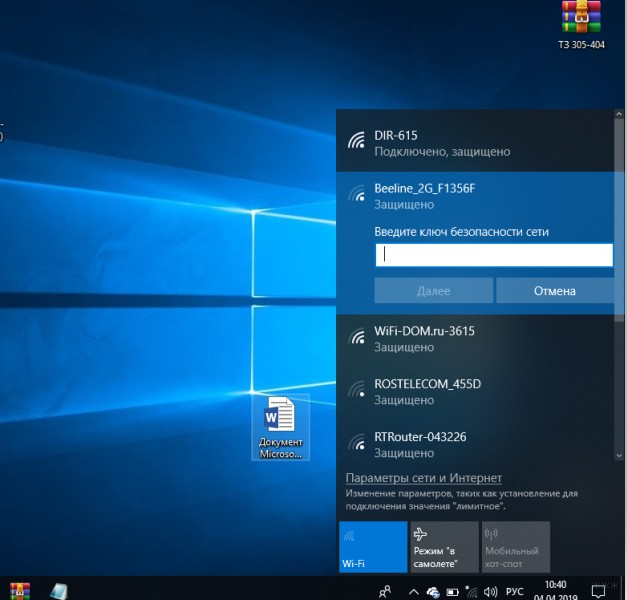
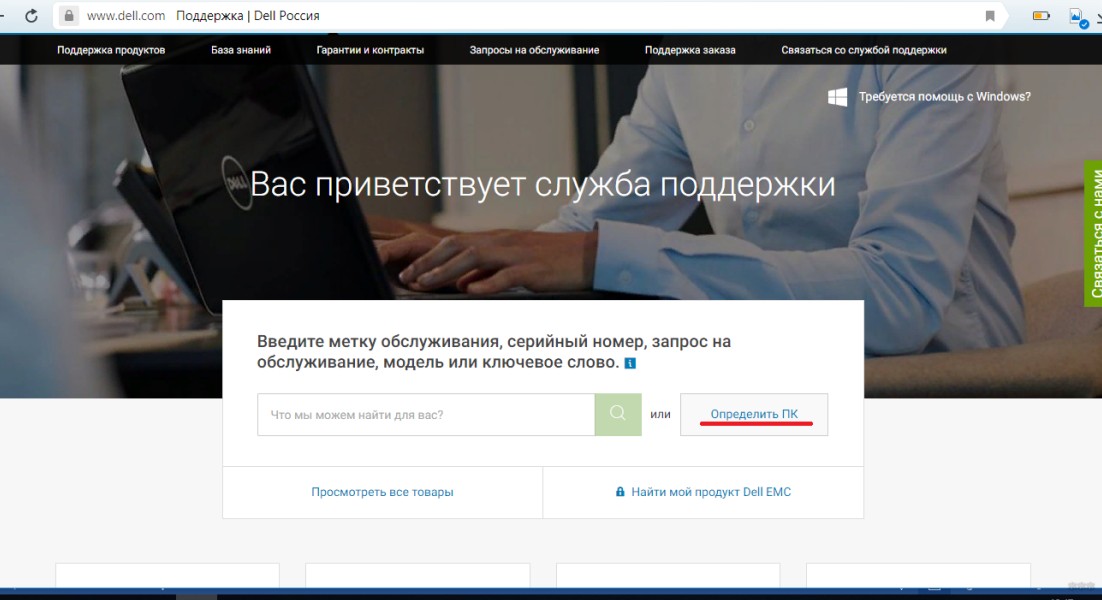
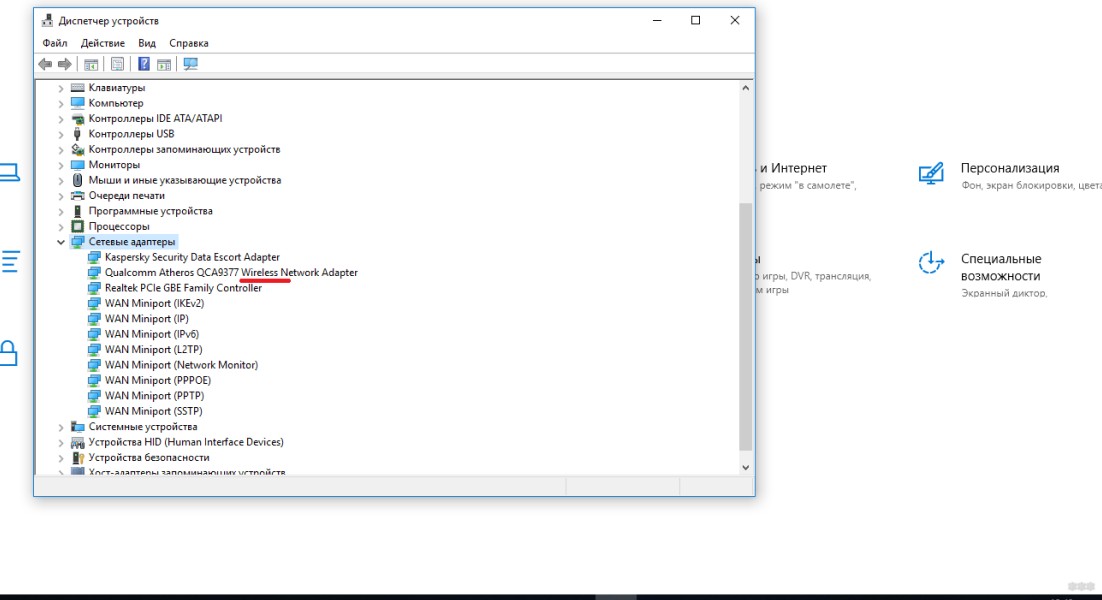
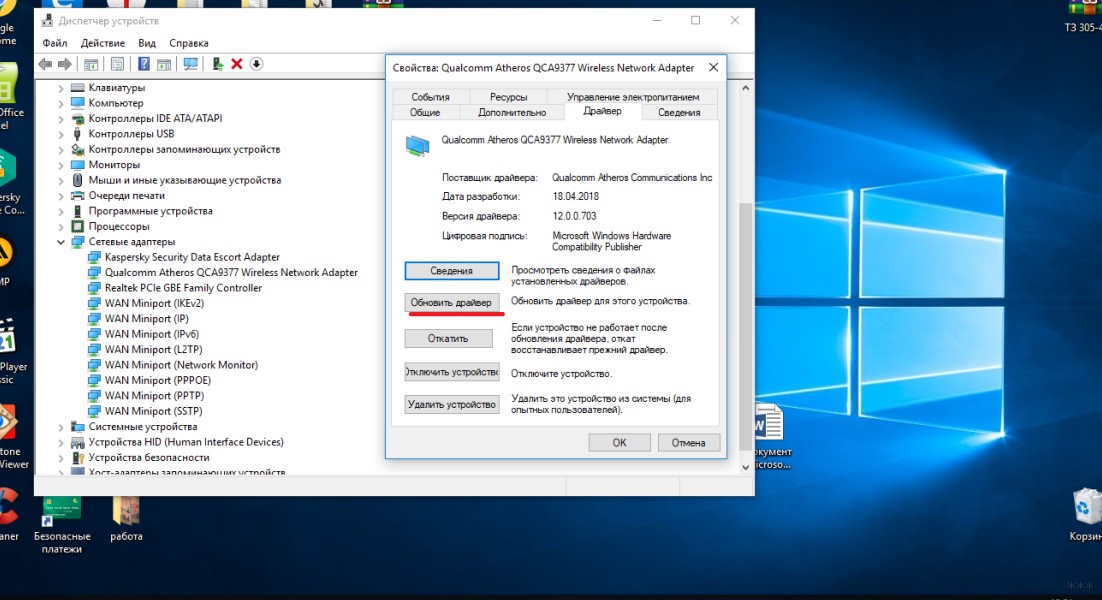
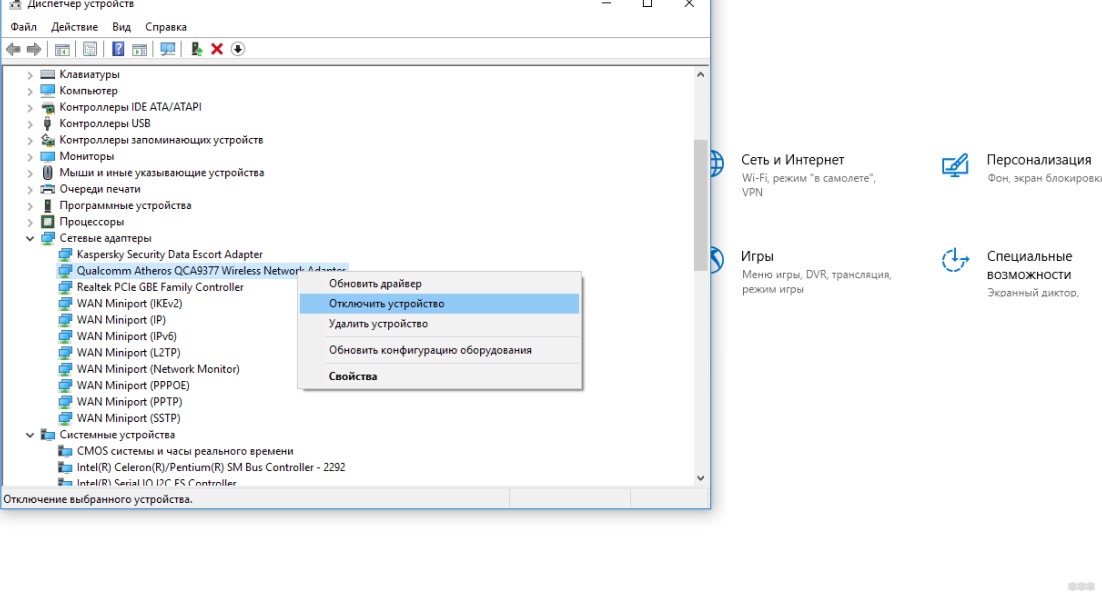
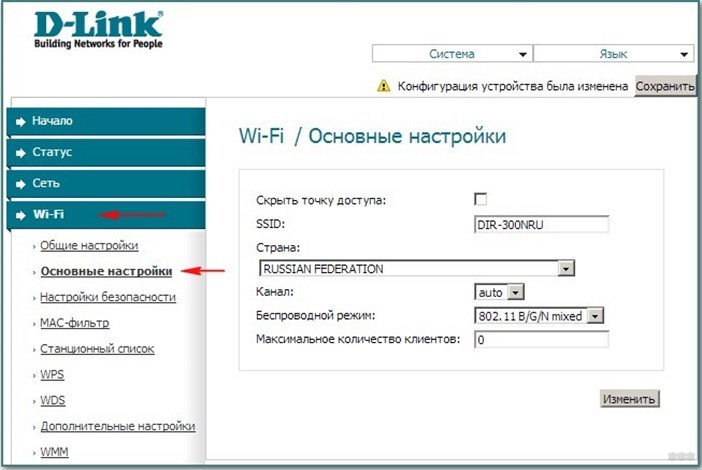

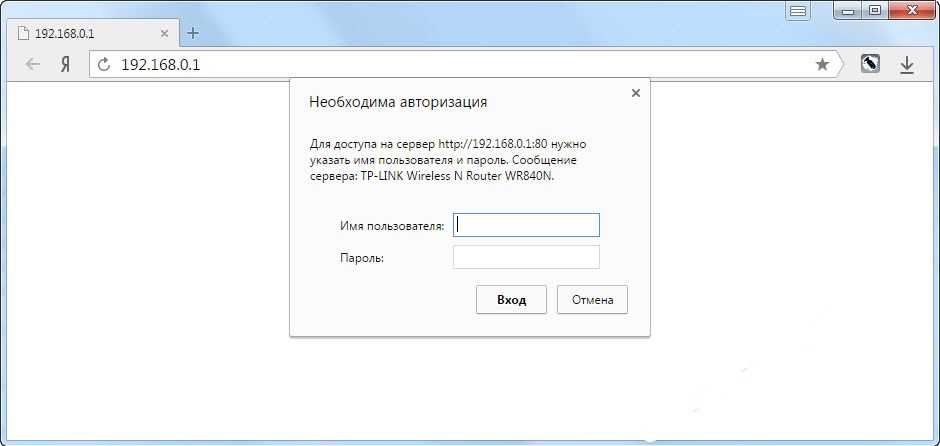

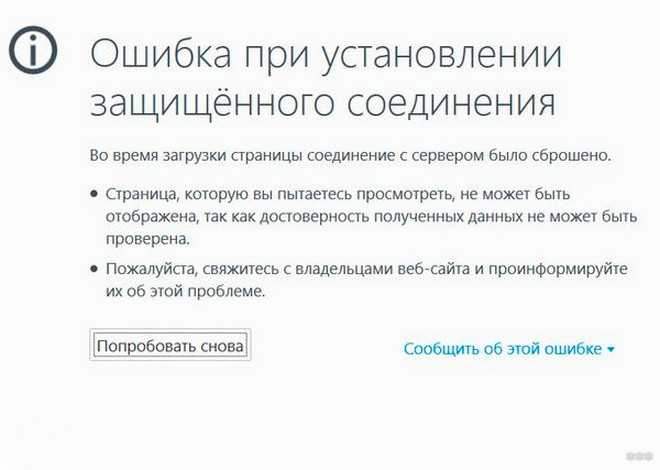
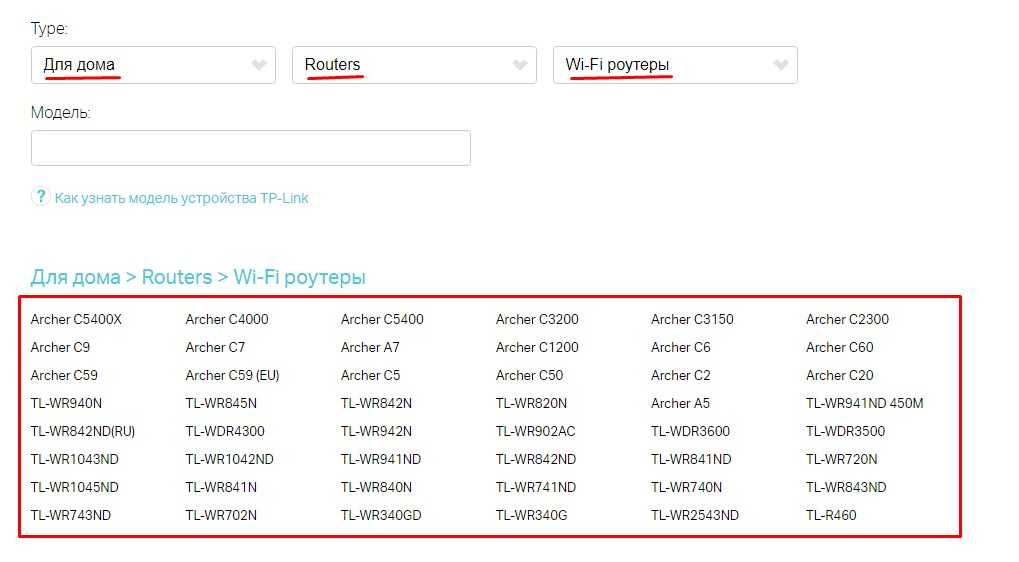

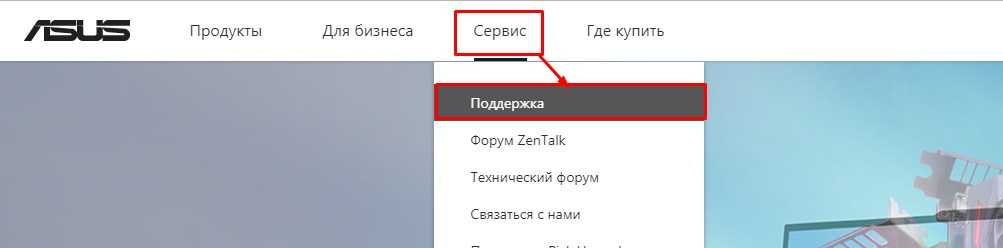
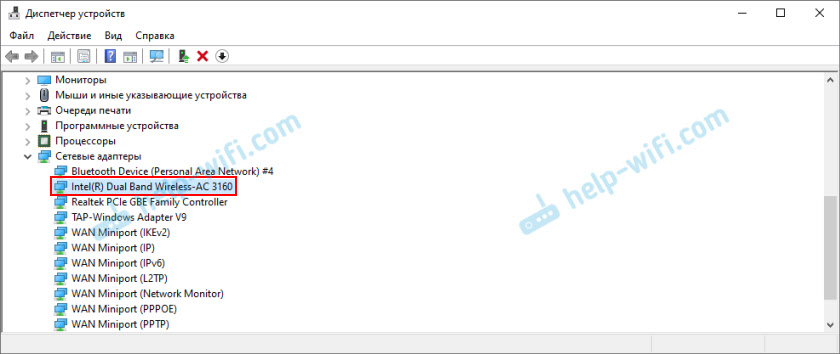
 Если вы заходите с того же ноутбука Dell, на который нужно скачать драйвер на Wi-Fi (например, подключили интернет по кабелю, или используете телефон как модем) и не знаете модель ноутбука, то можно попробовать нажать на кнопку «Определить ПК».
Если вы заходите с того же ноутбука Dell, на который нужно скачать драйвер на Wi-Fi (например, подключили интернет по кабелю, или используете телефон как модем) и не знаете модель ноутбука, то можно попробовать нажать на кнопку «Определить ПК».
 Для новых моделей скорее всего будет доступна только Windows 10. Для устаревших моделей Windows 8 и Windows 7.
Для новых моделей скорее всего будет доступна только Windows 10. Для устаревших моделей Windows 8 и Windows 7.
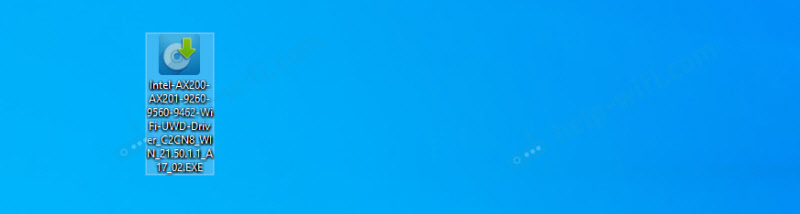
 После установки Wi-Fi скорее всего заработает сразу. Но лучше выполнить перезагрузку ноутбука.
После установки Wi-Fi скорее всего заработает сразу. Но лучше выполнить перезагрузку ноутбука.